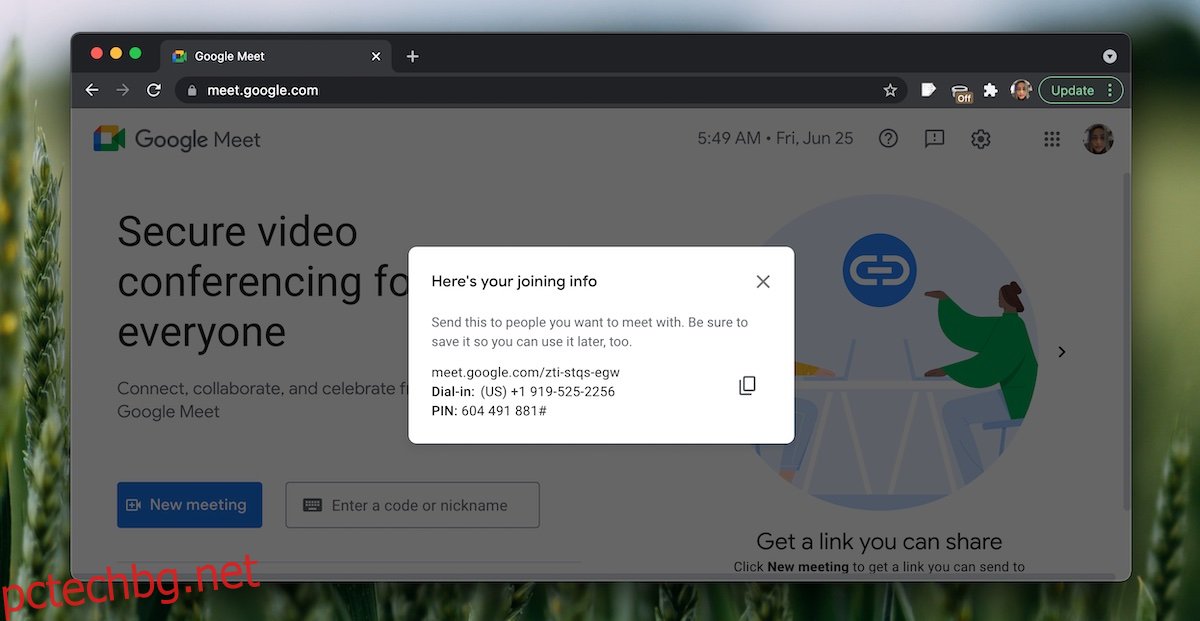Google Meet, подобно на други инструменти за онлайн срещи, има функция за планиране. Позволява ви да създадете връзка за среща, която ще се проведе в бъдеще. Функцията е достъпна за всички потребители, независимо дали използват Google Meet безплатно или имат лиценз, или ако влизат в акаунт в Google или го използват без акаунт.
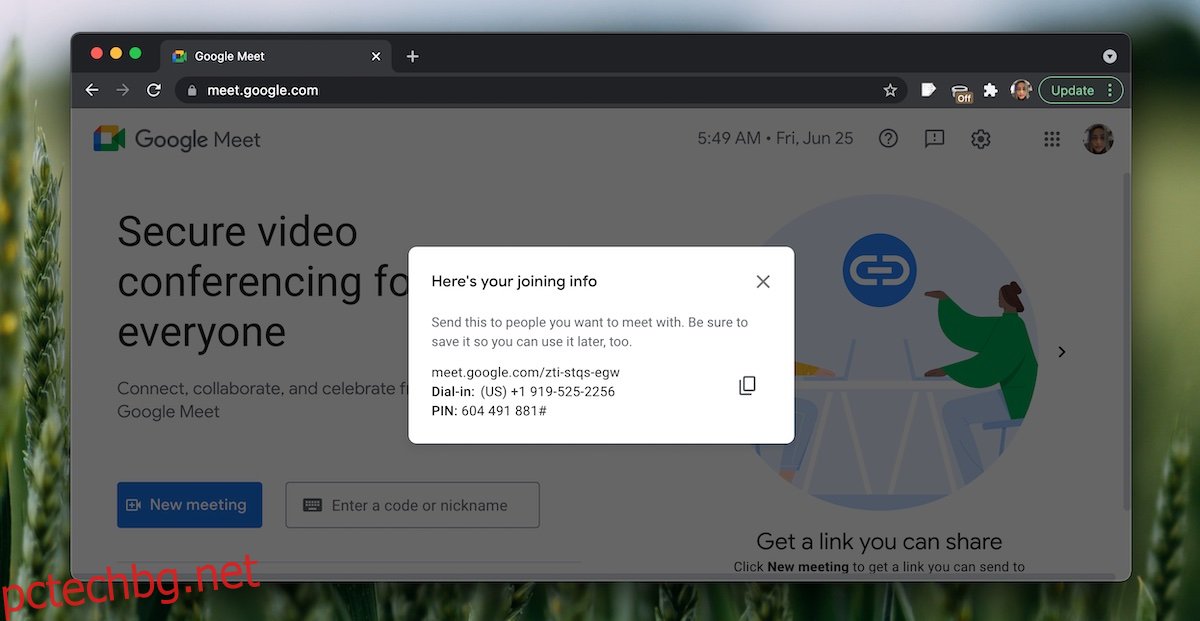
Съдържание
Насрочете среща в Google Meet
Преди да се заемем с това как можете да насрочите среща в Google Meet, важно е да разберете, че Google Meet прави планираните срещи по различен начин.
Срещата в Google Meet е съсредоточена около връзка. Когато създадете крайна среща, това ви дава възможност да се присъедините отново към нея, дори когато всички останали са напуснали. Това е така, защото връзката към срещата остава активна/активна и може да се използва за присъединяване към същата среща отново.
Как да насрочите среща в Google Meet
За да насрочите среща в Google Meet, следвайте тези стъпки.
Посетете Google Meet в браузъра си.
Щракнете върху Нова среща.
Изберете Създаване на среща за по-късно.
Копирайте информацията за срещата, която виждате.
Споделете информацията, когато сте готови да започнете срещата, или я използвайте в имейл с покана.
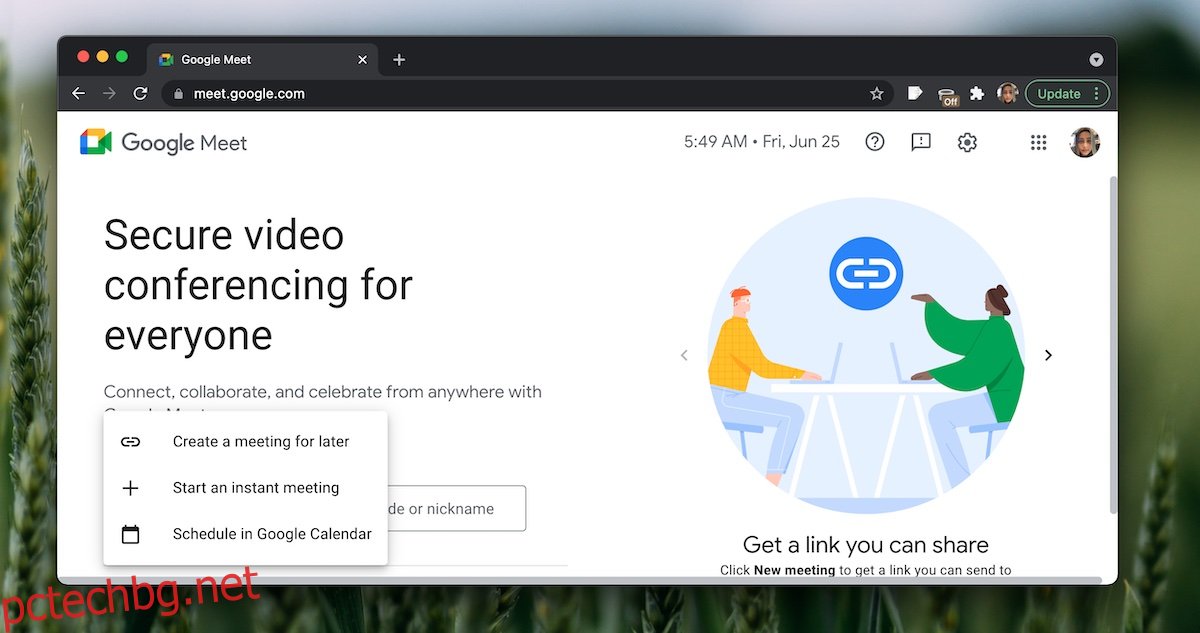
Можете също да насрочите среща в Google Meet директно в Google Календар. Това ще добави срещата като събитие към календара, но ще имате опцията да добавите поканени в събитието в Google Календар.
Посетете Google Meet в браузъра си.
Щракнете върху Нова среща.
Изберете График в Google Календар.
Връзката към срещата ще бъде добавена автоматично.
Попълнете други данни за срещата и добавете поканени.
Щракнете върху Save.
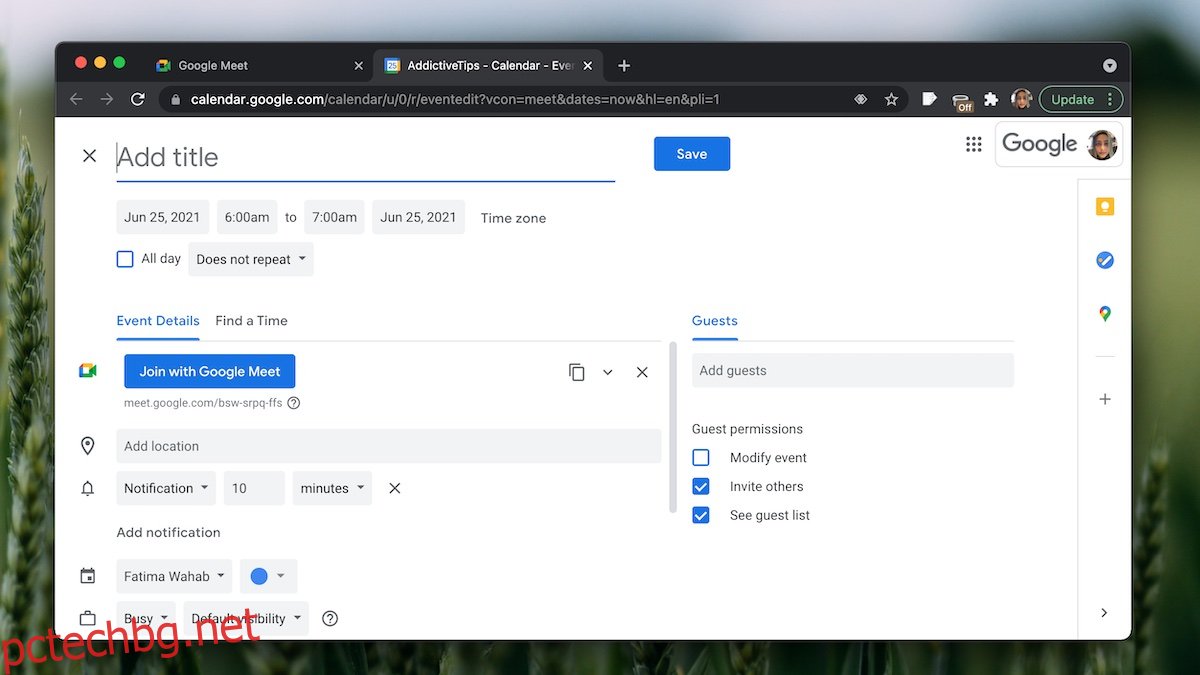
Как да насрочите среща в Google Meet – iOS/Android
Планирането на среща в Google Meet в приложенията Google Meet за iOS и Android е подобно на изживяването в мрежата.
Отворете приложението Google Meet.
Докоснете Нова среща.
Докоснете Получаване на информация за присъединяване, за да споделите.
Ще получите нова връзка за среща, която можете да споделите с всеки, когото искате да поканите на среща.
За да насрочите среща в Google Календар;
Отворете приложението Google Meet.
Докоснете Нова среща.
Изберете График в Google Календар (Трябва да имате инсталиран Google Календар на телефона си).
В приложението Google Календар насрочете срещата и добавете поканени.
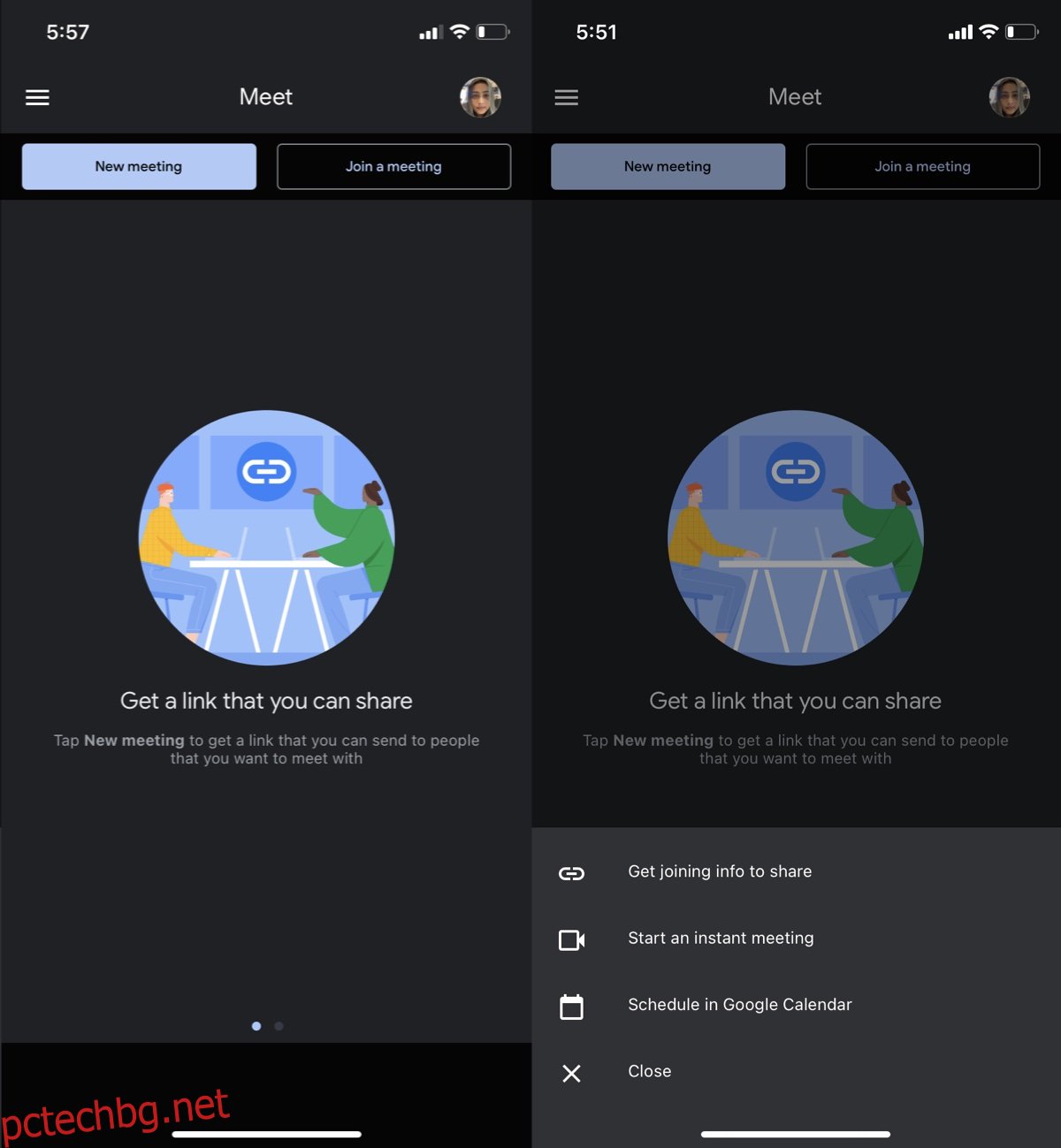
Заключение
Срещите на Google Meet работят с връзка. Той предлага най-лесния и бърз начин да започнете среща и неговите заседателни зали остават активни дори след като сте напуснали срещата. Връзката може да се използва повторно до един месец, което означава, че може да се използва за повтарящи се срещи и като отворена „виртуална“ стая.